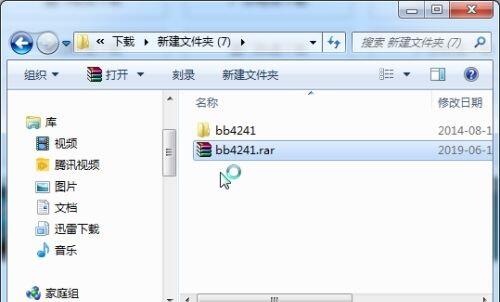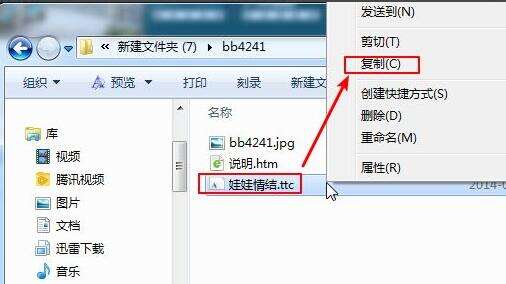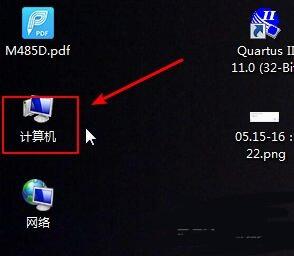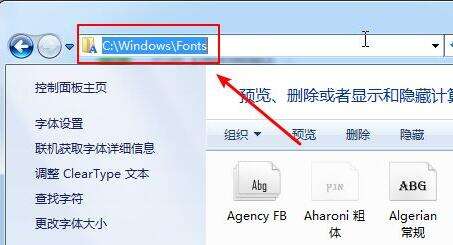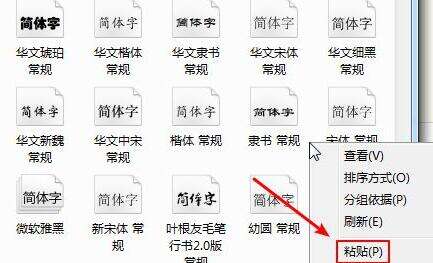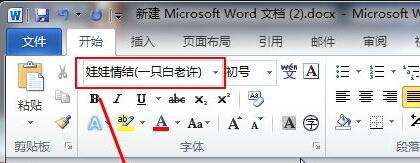word字体库添加教程
办公教程导读
收集整理了【word字体库添加教程】办公软件教程,小编现在分享给大家,供广大互联网技能从业者学习和参考。文章包含246字,纯文字阅读大概需要1分钟。
办公教程内容图文
2、解压后,得到字体文件,复制该文件。
3、接着打开我的电脑。
4、然后进入“C:WindowsFonts”文件夹,这里就是字体文件夹。
5、右键空白处,将复制的字体文件“粘贴”进去。
6、粘贴进去后,在word里就能找到刚刚放进去的字体了。
相关文章:
办公教程总结
以上是为您收集整理的【word字体库添加教程】办公软件教程的全部内容,希望文章能够帮你了解办公软件教程word字体库添加教程。
如果觉得办公软件教程内容还不错,欢迎将网站推荐给好友。